| ■Eclipse の小径 Eclipse4.6(Neon)の導入について |
|
2016年6月、Eclipseの最新版となる、4.6(Neon)がリリースされたので 早速、導入してみました。  ダウンロード/インストール方法は、4.5(Mars)と基本的には変わらないので これについては、「1-1)EclipseのDL/Install」を参考にしてください。 ここでは、Neon導入時に、少しはまった事象、機能が変更になったことなどについて記録しておきます。 1)「UltimateーStandard Edition」ディストリビューション選択時の事象 「UltimateーStandard Edition」でインストールしたところ、 Eclipse本体のインストールは問題なくインストールできましたが、 その後の、SpringIDEのインストールでエラーが発生して、SpringIDEがインストールできない事象が発生。 「JavaーStandard Edition」でインストールし直してみたところ、 SpringIDEは問題なくインストールできました。 後日、同じことを別のWindows10マシンで実施してみたところ、 「UltimateーStandard Edition」でも、SpringIDEは問題なくインストールできました。 色々調べてみましたが、理由ははっきりわからず。 とりあえす、マシンの環境によっては、 「UltimateーStandard Edition」だと、SpringIDEがインストールできないケースがあるということを注記しておきます。 2)JStyleの廃止、 Eclipse のエディタでこれまでお世話になってきた 全角空白、半角空白、タブ、改行(LF、CR/LF、CR)の表示形式を指定するプラグイン(JStyle)ですが、 Eclipse4.6(Neon)から廃止となった模様です。 変更内容は、ここを参照してみてください。「JStyle改行タブ表示プラグイン」 このページの上の方にあるURLリンク「Pleiades により変更されるようになりました。」 を確認してみましょう。 |
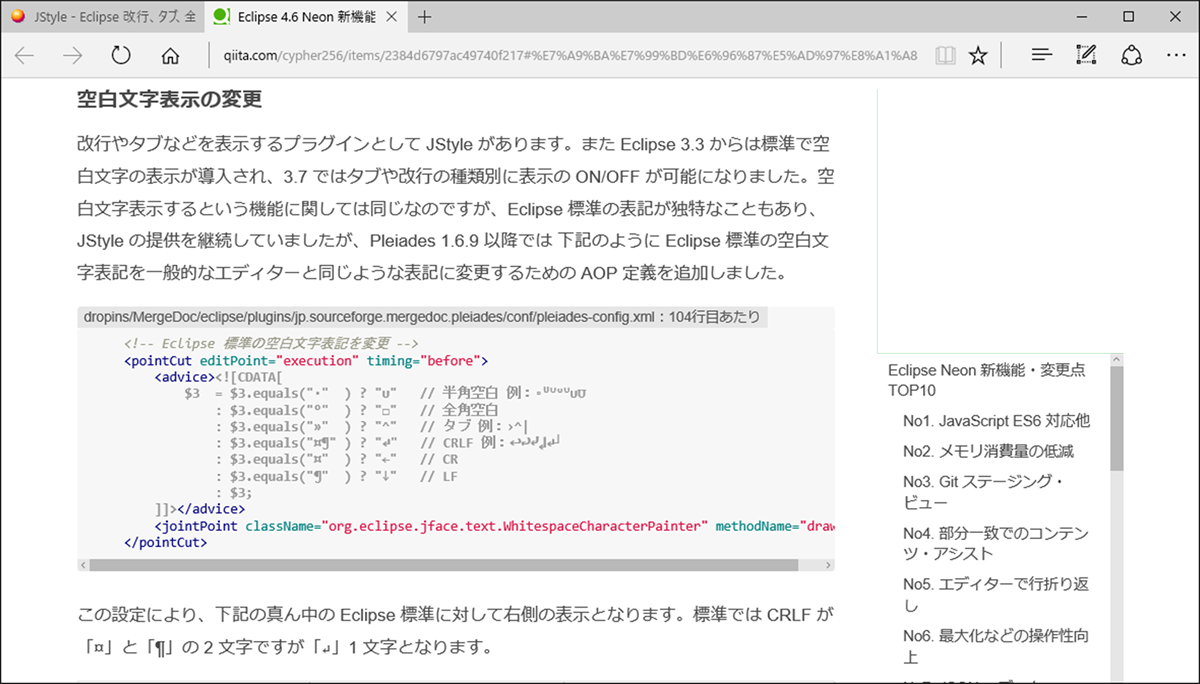 |
|
上の「Pleiades により変更されるようになりました。」のリンクの内容です。 今回Eclipse4.6をインストールしたフォルダの C:¥Eclipse4.6¥pleiades¥eclipse¥dropins¥MergeDoc¥eclipse¥plugins¥jp.sourceforge.mergedoc.pleiades¥conf¥pleiades-config.xml をテキストエディタ(UTF-8対応のもの)で開いて、内容を確認します。 文字を変更したい場合は、内容に従って修正後、xmlファイルを保存します。 で、一旦Eclipseを終了し、再起動すれば変更した文字が適用されるのかと思いきや、 インストールしたマシン環境にによっては、Eclipse標準の形式が表示されたり、一応設定した文字が表示されたり と、環境によってまちまちです、特に半角スペースの文字がうまく表示されません('・'だったり、'u'だったり)。 今のところ、原因がよくわからないため様子見です。 |
|
3)空白文字 可視性の構成 これまで説明していませんでしたが、Eclipse標準の空白文字とJStyleの空白文字は 異なるため、一緒くたで使うと両方の文字が混在して表示されてしまい ちょっと見づらい編集画面になっていました。 それを調整するためEclipseの設定で、空白文字の可視性を微調整していましたが、 Neonからは、JStyleが廃止されたためより簡単な設定で済むようになりました。 |
Eclipseのメニューバー「ウィンドウ」-「設定」を選択します。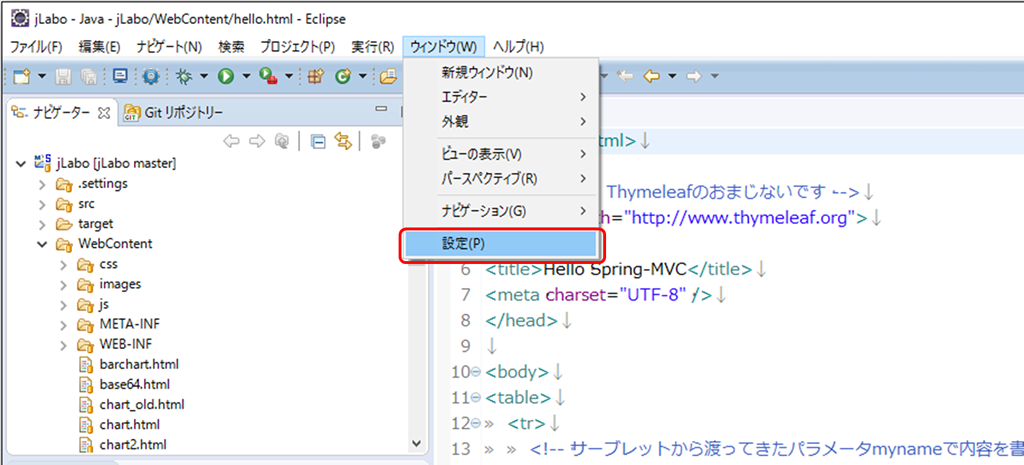
|
|
「設定」画面の「一般」ー「エディタ」ー「テキスト・エディタ」 の、空白文字を表示「可視性の構成」をクリックします。 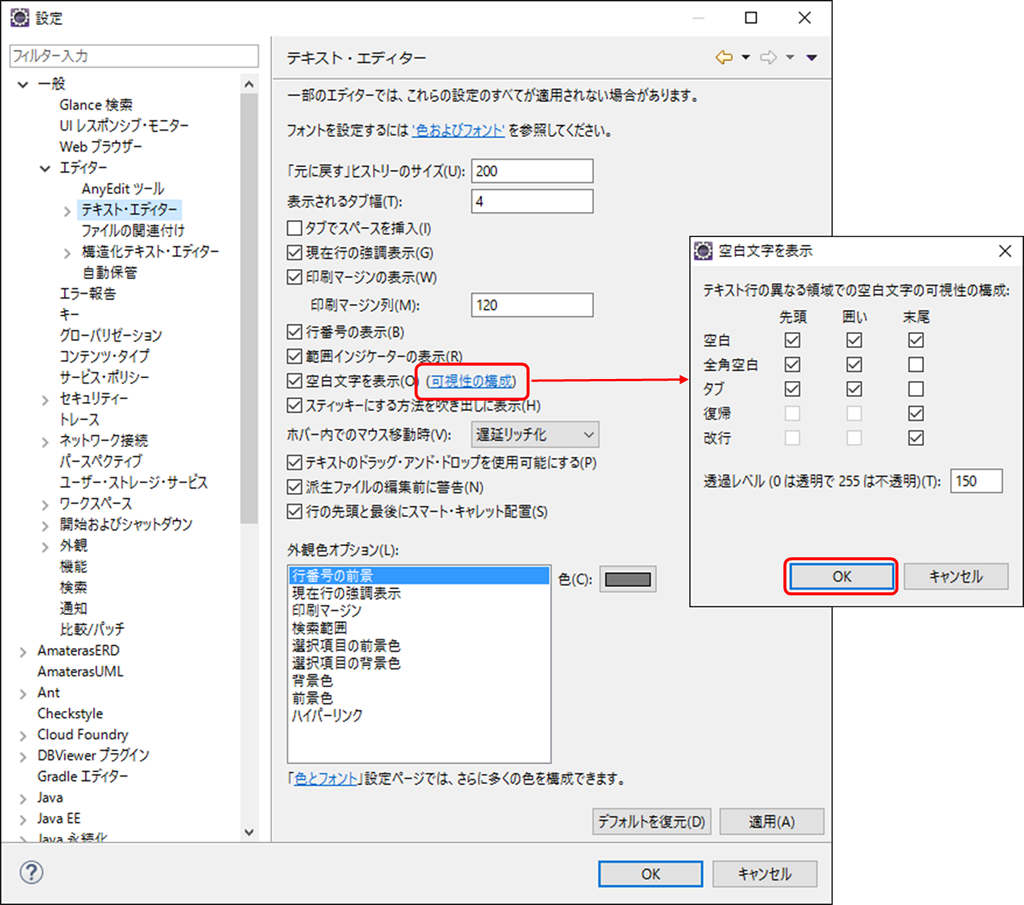 空白、全角空白、タブ、復帰、改行を好みに合わせて表示したい部分のチェックボックスをマークします。 この可視性にチェックが入っていないと、編集画面には 空白(代替え)文字が表示されません。 以上。 また何か気が付いたことがあれば追記します。 |
|
2016/Oct/01 追記 Eclipse Neon の最新版がやっと出たのでバージョンアップしました。 Pleiades All in One 4.6.1.v20160928 出来立てホヤホヤのようです(笑 これまで中途半端だった、空白、全角空白、タブ、復帰、改行文字の 可視性の変更方法がやっとクリアしたので追記しておきます 「半角空白」文字以外は期待通りの文字表示となりますが、半角空白だけが、「U」表示となり Javaエディタでソースを表示するとこれが異常に違和感があって使いづらく、 Eclipseの空白文字可視性の構成で半角空白文字を「非表示」にして使っていました。 設定方法は以前と同じで C:¥Eclipse4.6¥pleiades¥eclipse¥dropins¥MergeDoc¥eclipse¥plugins¥jp.sourceforge.mergedoc.pleiades¥conf¥pleiades-config.xml をUTF-8対応のテキストエディタで開きます。 ここからは、HTMLに内容をベタ書きしてWeb上で見ると見た目の区別が付けられないので サクラエディタのUTF-8で表示したキャプチャで説明します。 102行目ぐらいに、下の図の「変更前」の様なブロックがあると思います。 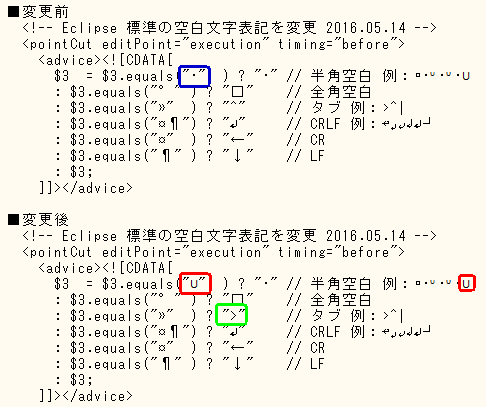 v20160928の初期値は、「変更前」の状態のはずです。 「変更前」の青枠で括られた文字を「変更後」の赤枠で括られた文字に変更します。 赤枠の文字は、右側のコメント部分の一番右端の文字を一文字コピー&ペーストします。 理由は定かではありませんが、「変更前」青枠内の「・」みたいな文字は、実は「・」じゃなくて 「U」の文字が文字化けしているようです。 個人的な好みで、タブ文字を初期値「^」 から「>」に変更していますが、ここらはお好みで。 変更が完了したら、Eclipseを再起動しますが、再起動の際に起動引数に -cleanオプション を付けて起動してください。 Eclipseのキャッシュが残っていると、変更が反映されない場合があります。 Windowsの場合だとEclipseのショートカットのプロパティ、「リンク先」の末尾に -cleanオプション を付けて起動しましょう。 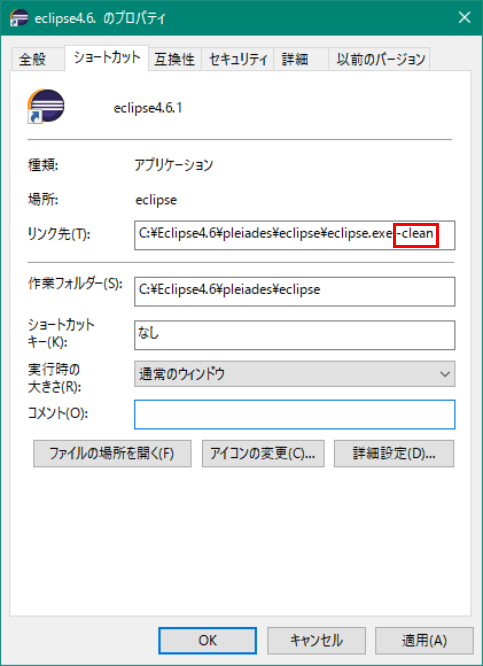 起動が成功し、空白文字の表示が期待通りに表示されたら、この -cleanオプションは外しておいたほうが賢明です。 そのままにしておくと、Eclipseを起動するたびにコーヒー一杯分飲み干すぐらい待たされます。 -cleanオプションは必要に応じて付けるようにしてください。 |
| Eclipse4.6(Neon)の導入について |